¿Cómo crear un USB de arranque de WinPE con EaseUS Todo Backup?
Luna actualizado el 31/10/2025 en Copia de Seguridad y Restauración | Más Tutoriales
¿Por qué necesita un medio de arranque WinPE?
Cuando el sistema operativo no puede arrancar, o migrar el sistema desde la imagen de copia de seguridad a otro HDD / SSD, por lo tanto necesitamos un medio de arranque de WinPE. Bajo el Entorno de preinstalación podemos ejecutar EaseUS Todo Backup sin particiones de arranque del sistema y restaurar sistema operativo/datos desde copias de seguridad de manera rápida y fácil.
La comparación de las funciones disponibles entre el disco de arranque de Linux y WinPE son las siguientes:
| Tipo | Disco de arranque Linux | Disco de arranque WinPE |
|---|---|---|
| Soportar hardware RAID | - | √ |
| Backup archivos | - | √ |
| Backup discos y particiones | - | √ |
| Recuperar archivos | √ | √ |
| Recuperar discos y particiones | √ | √ |
| Clonar discos | √ | √ |
| Clonar particiones | √ | √ |
| Borrar datos | - | √ |
| Comprobar imagen | - | √ |
| Shell de comandos | - | √ |
| Gestor de controladores | - | √ |
Cómo hacer un USB/CD/DVD/ISO de arranque con EaseUS
La última versión (V13.2) de EaseUS Todo Backup tiene mejor compatibilidad con Windows 11/10/8/7 y UEFI al crear medios de arranque WinPE. Mientras tanto, ahorra el tiempo de descarga de AIK/WAIK.
Su herramienta de copia de seguridad y recuperación - EaseUS Todo Backup
- Protección de datos fiable para el negocio de todos los tamaños y entornos
- Utilidad de copia de seguridad simple, potente y eficiente
- Arranque en un ordenador con un disco de emergencia incluso si el PC no puede arrancar
Guía para crear un USB de arranque WinPE con EaseUS Todo Backup
Paso 1. Prepare un USB, ejecute EaseUS Todo Backup en su PC, selecione Herramientas>Crear disco de emergencia.
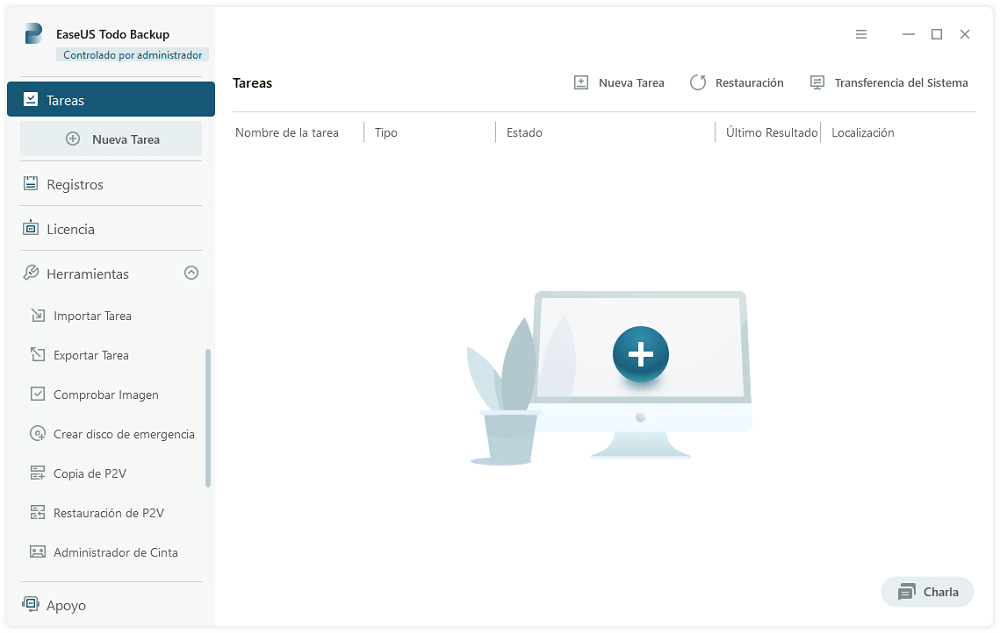
Paso 2. Elija la ubicación del disco de arranque. Puedes crear un archivo ISO, un USB de arranque o un disco CD/DVD.
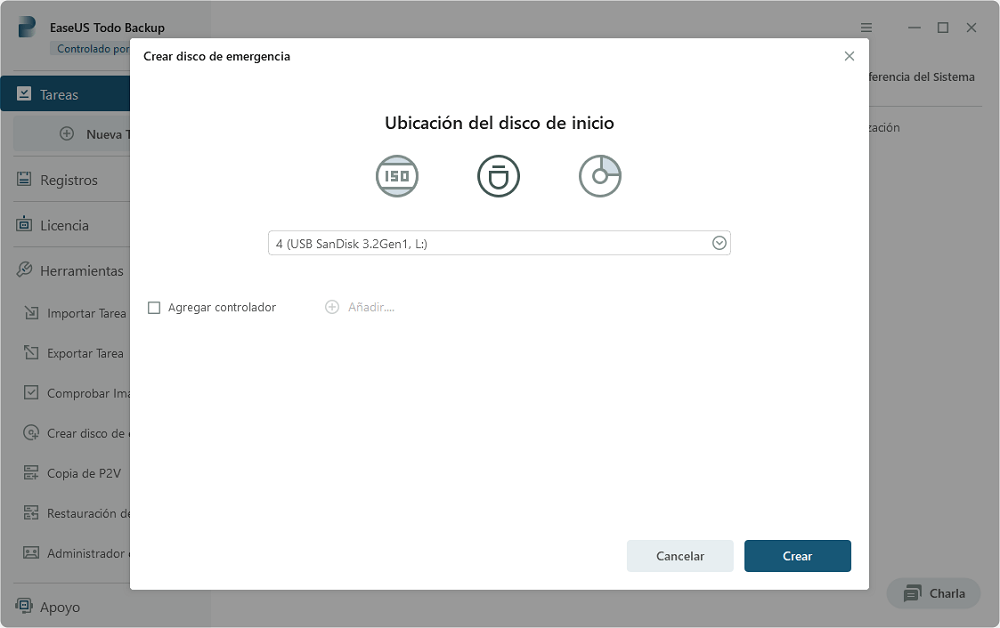
Paso 3. A continuación, haga clic en "Crear" para empezar.
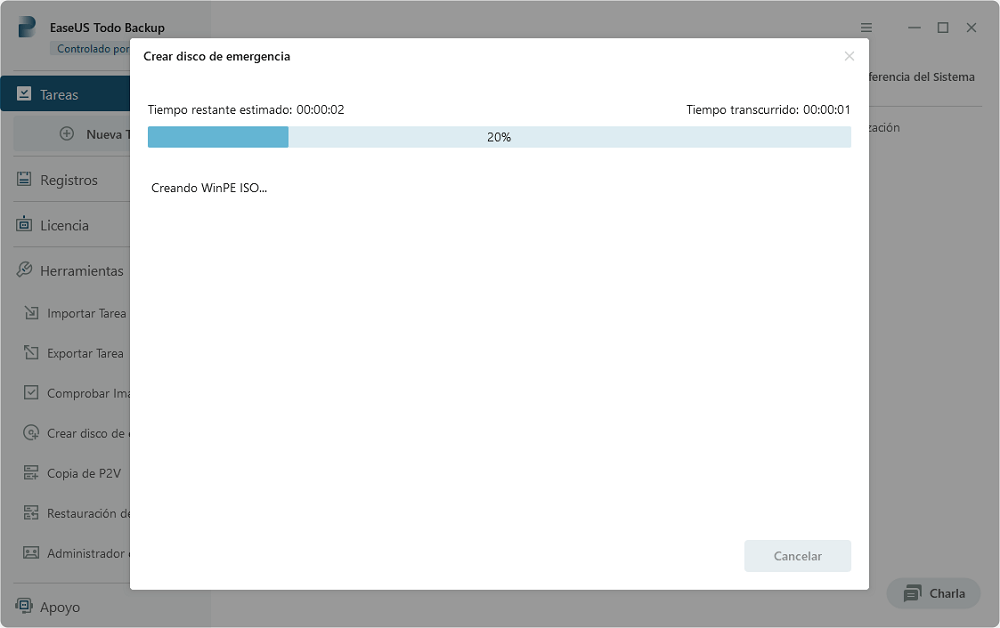
Conclusión
Si desea crear una unidad USB de arranque para uso comercial, puede descargar e instalar la versión EaseUS Todo Backup Enterprise. Si es un solo usuario, puede descargar e instalar la versión EaseUS Todo Backup Home. Si está buscando una herramienta de creación de USB de arranque gratuita, instale Windows ADK.
¿Ha sido útil esta página?
Artículos Relacionados

EaseUS Todo Backup
Herramienta de copia de seguridad inteligente para sus archivos y todo el ordenador en Windows 11/10/8/7.
Descargar Gratis100% Seguro
Tamaño: 1.88MB
![]()
Temas Candentes
Premios y Reseñas
"Hacer copia de seguridad, restaurar y recuperar documentos, así como crear discos de emergencia y limpiar el disco duro por completo."
- Por Miguel

